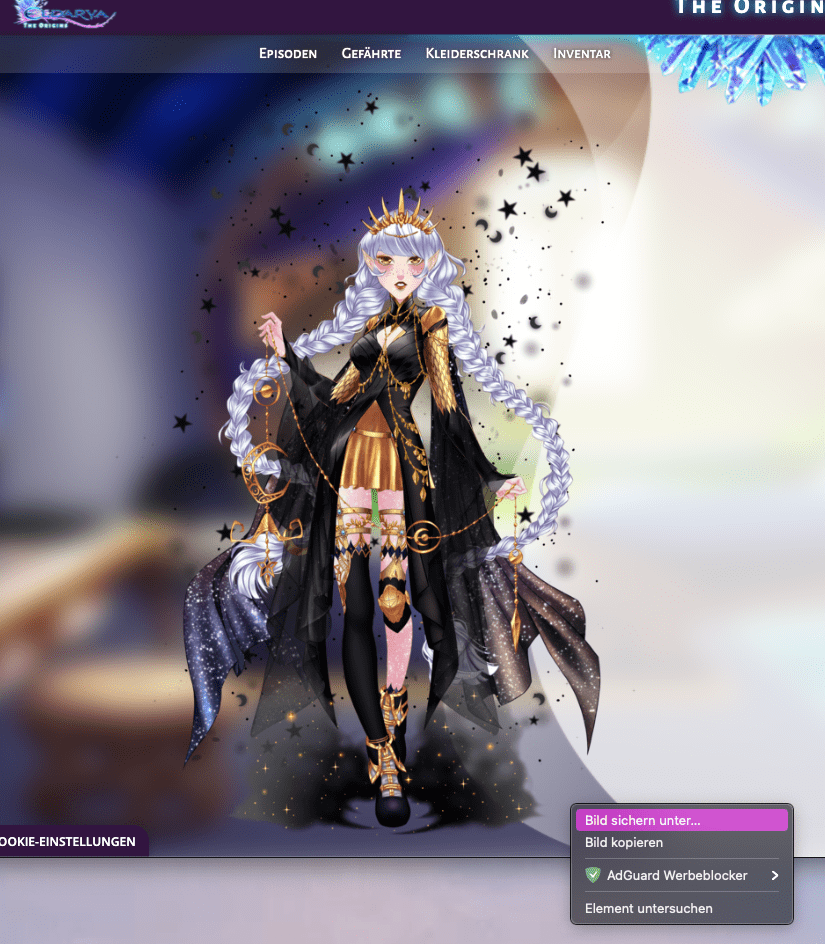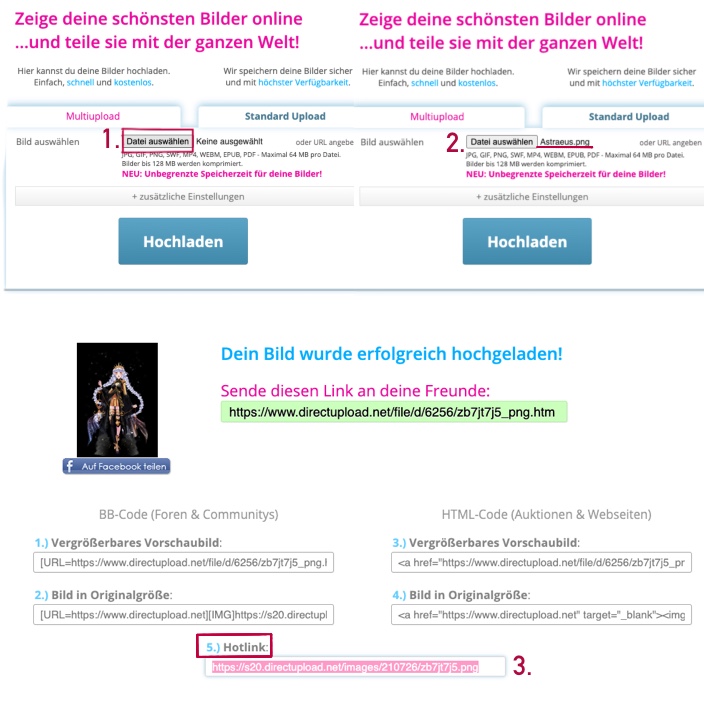>> Wie lade ich das Bild bei einem Bilderhoster hoch?
Es gibt einige Bilderhoster, auf denen man ohne Anmeldung und kostenlos Bilder hochladen kann. Hier ist eine kleine Liste von Seiten, die ihr nutzen könnt:
http://www.directupload.net/http://de.tinypic.com/https://de.imgbb.comhttps://picr.de/An dem Hoster directupload.net wird euch gezeigt, wie ihr ein Bild hochladen könnt. Bei den anderen Hoster ist der Ablauf fast identisch.
Hier ist ein Bild welches den Weg grob beschreibt, darunter findet ihr den ganzen Vorgang auch nochmal detaillierter beschrieben.
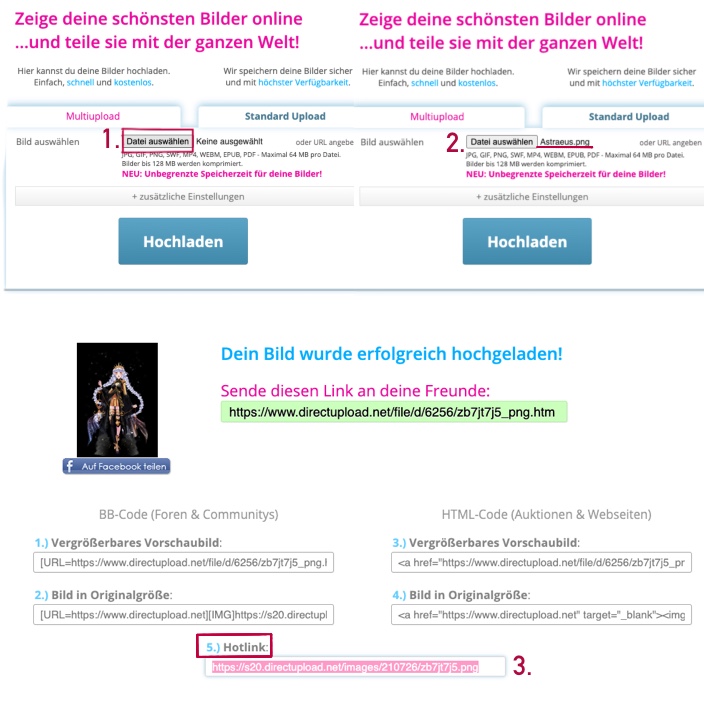
Ruft als allererstes die Seite
http://www.directupload.net/ auf.
Schritt 1
Klickt nun auf das Feld “Datei auswählen“.
Sucht auf eurem Computer dann das Bild raus, welches ihr hochladen wollt.
Schritt 2
Wenn ihr euer Bild ausgewählt habt, solltet ihr wieder auf der Seite sein. Wenn ihr alles richtig gemacht habt seht ihr nun den Namen eurer Datei neben dem Button “Datei auswählen“.
Dann müsst ihr nur noch auf „Hochladen“ gehen.
Schritt 3
Wenn ihr auf “Hochladen“ geklickt habt, dann kann es sein, dass euch ein schwarzer Hintergrund angezeigt wird um eure Gardienne. Dies könnt ihr einfach ignorieren.
Von den vielen Links die euch angezeigt werden, wählt ihr einfach nur den Link “Hotlink“ aus, der befindet sich ganz unten.
Jetzt müsst ihr nur noch den Link kopieren. Kopieren könnt ihr entweder mit einem Rechtsklick und dann „Kopieren“ oder mit der Tastenkombination
[Strg]+[C] für einen Windows PC. Oder
[command]+[C] falls ihr einen iOS PC habt.